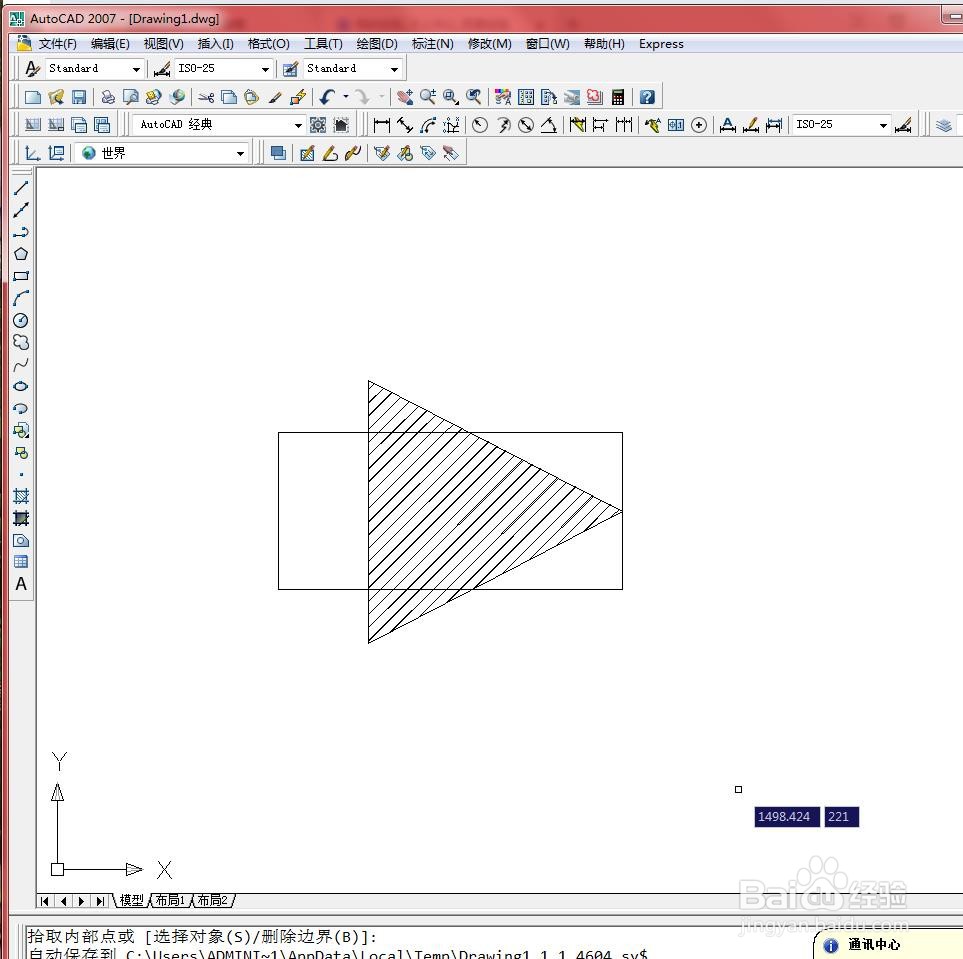1、打开文件。
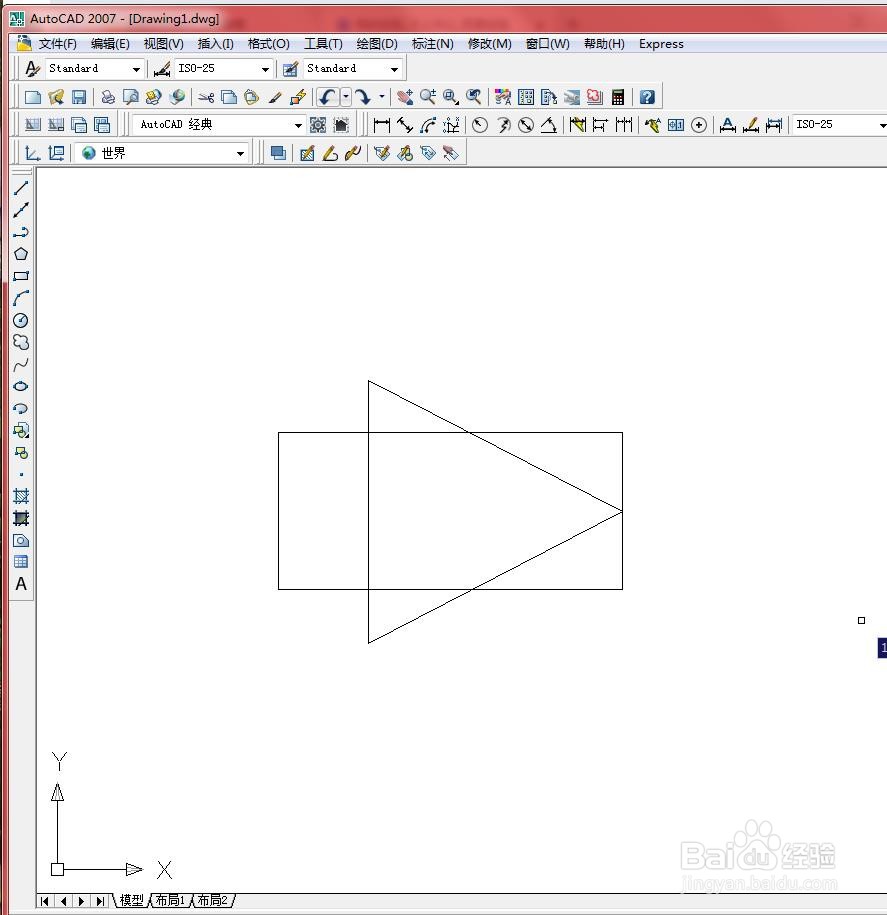
2、选择【绘图】/【图案填充】菜单命令,如下图所示
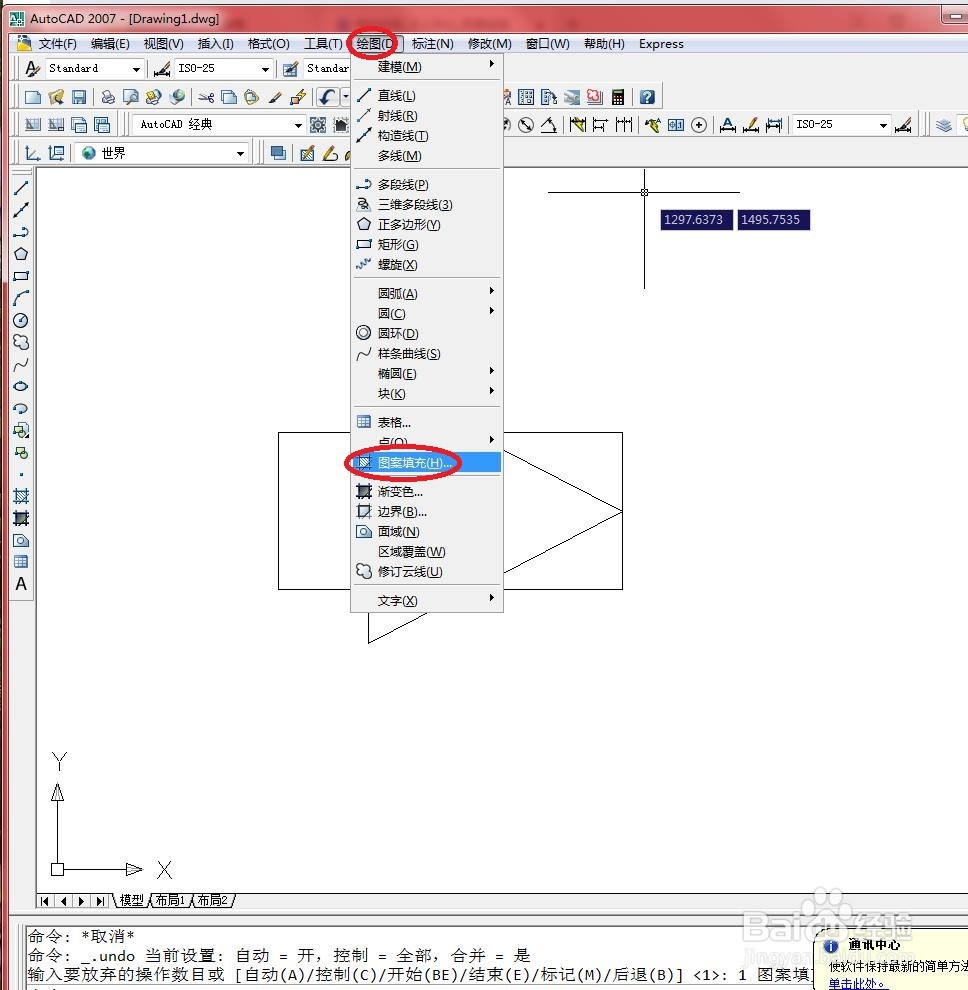
3、打开【图案填充和渐变色】对话框,如下图所示
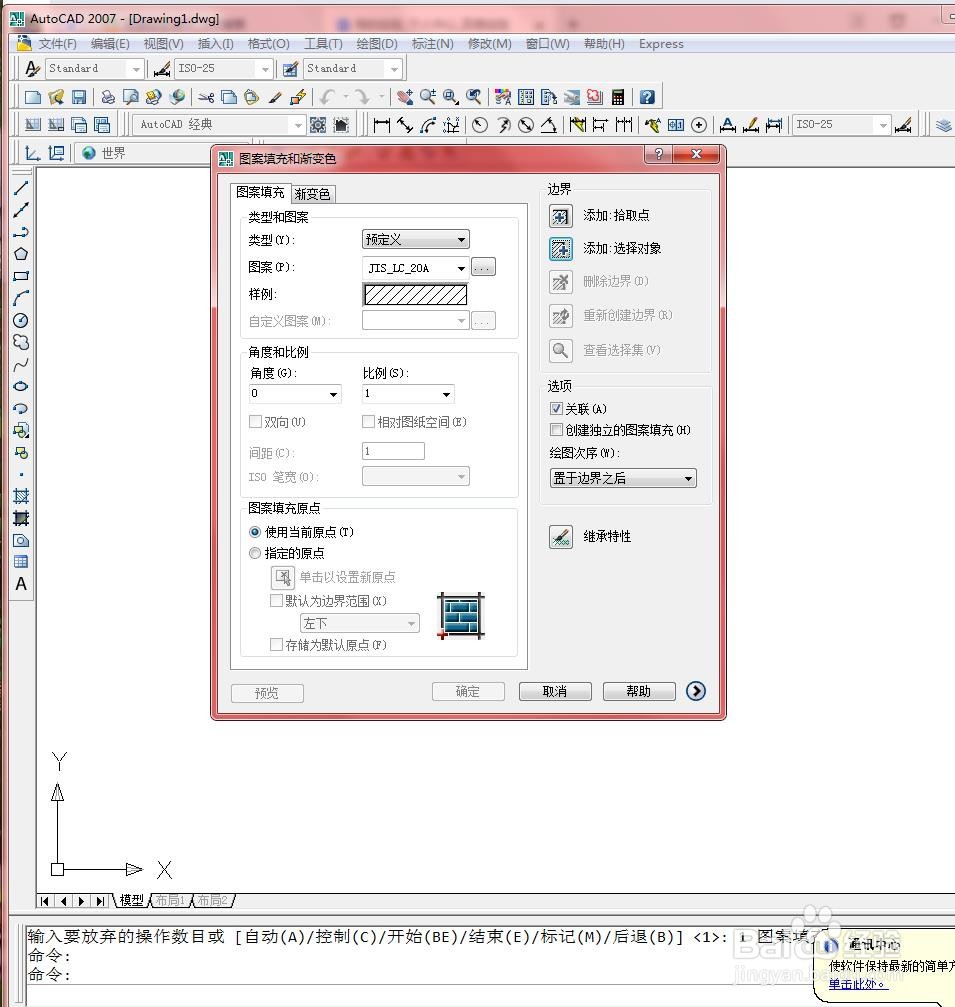
4、在【角度】下拉菜单中选择:0度,如下图所示
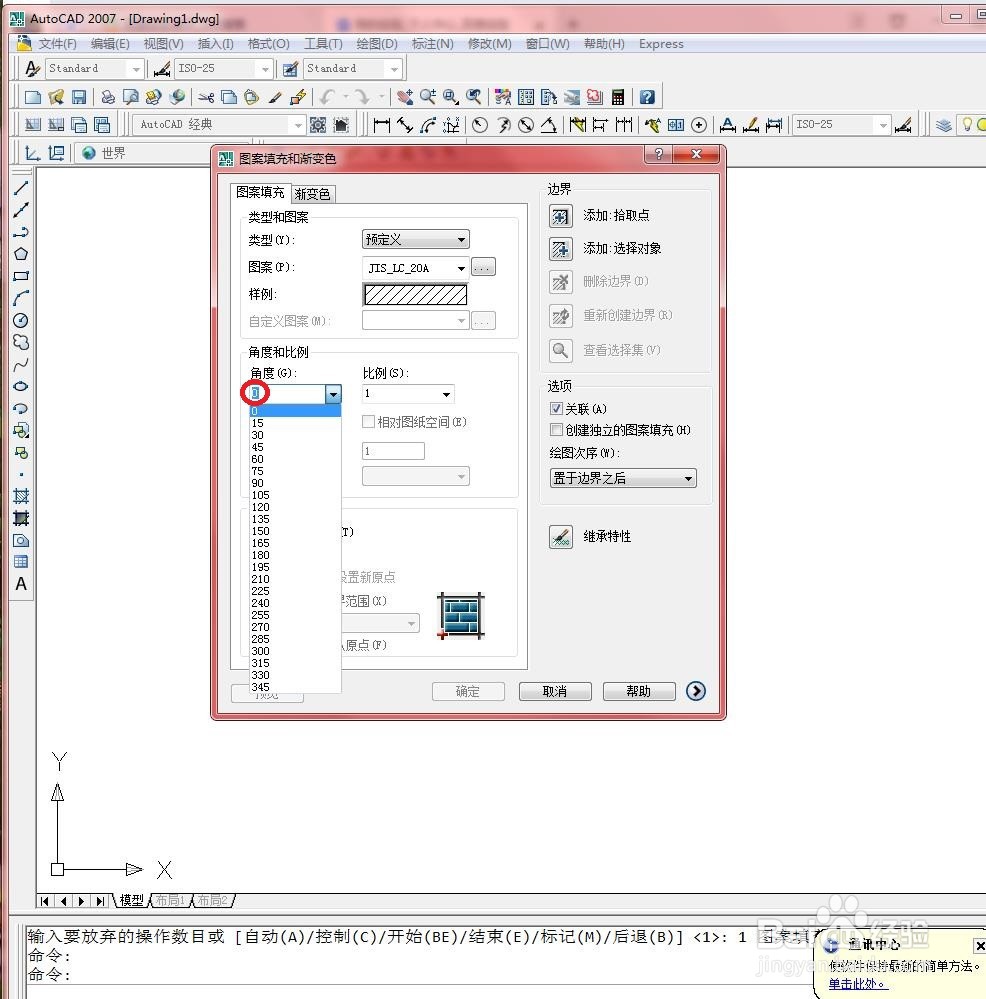
5、单击【拾取点】按钮,在绘图区域中选择需要填充的图形,如下图所示
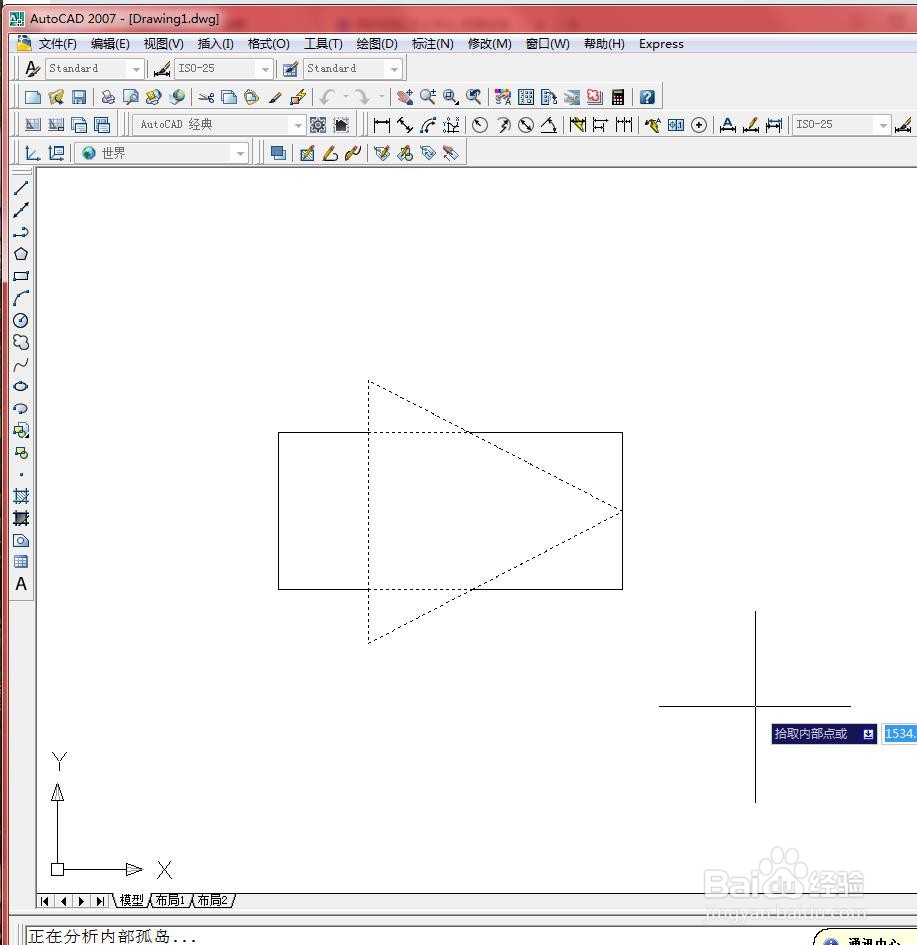
6、再次按【Enter】键确认,返回到【图案填充和渐变色】对话框中,如下图所示
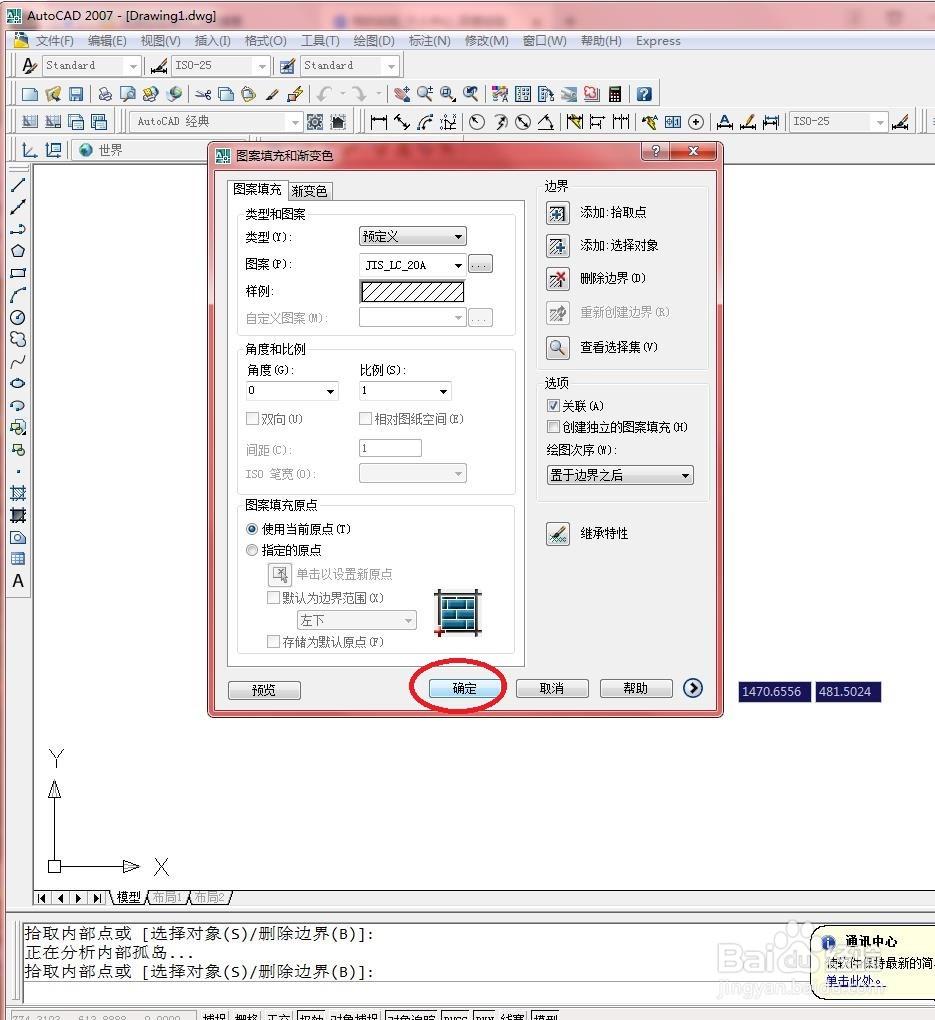
7、填充结果如下图所示。
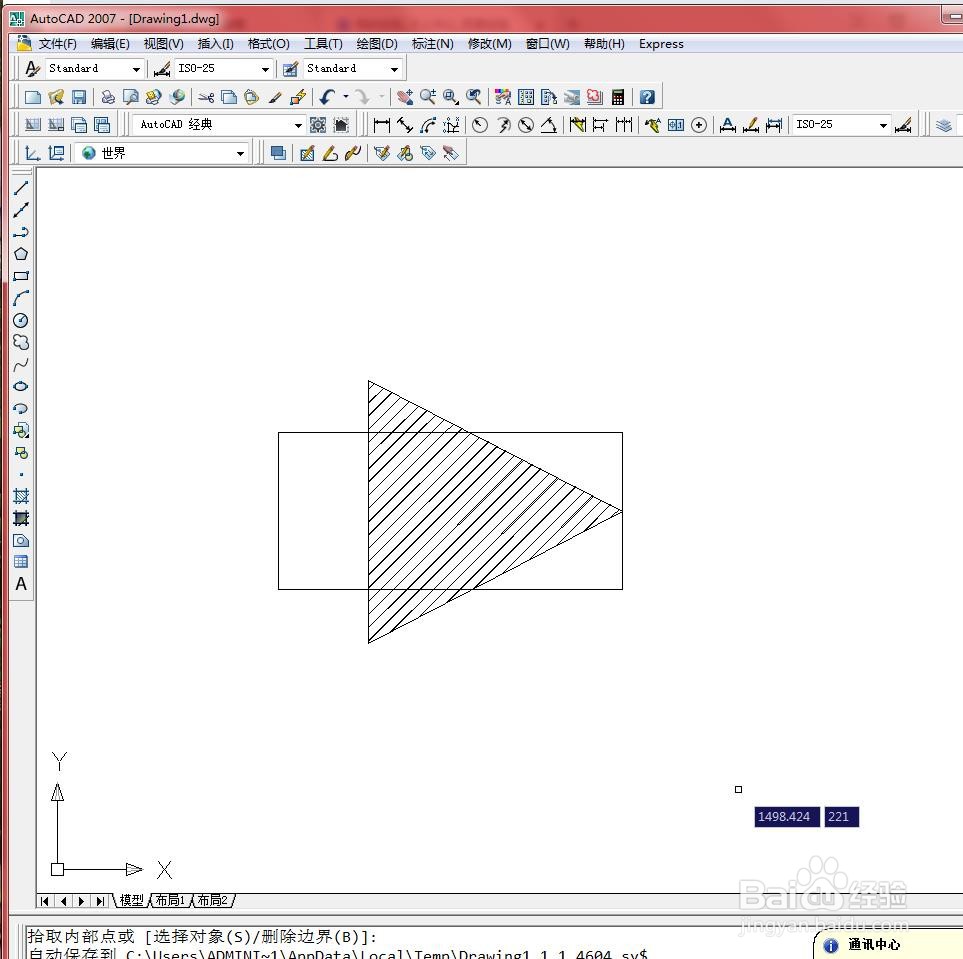
时间:2024-11-06 23:00:45
1、打开文件。
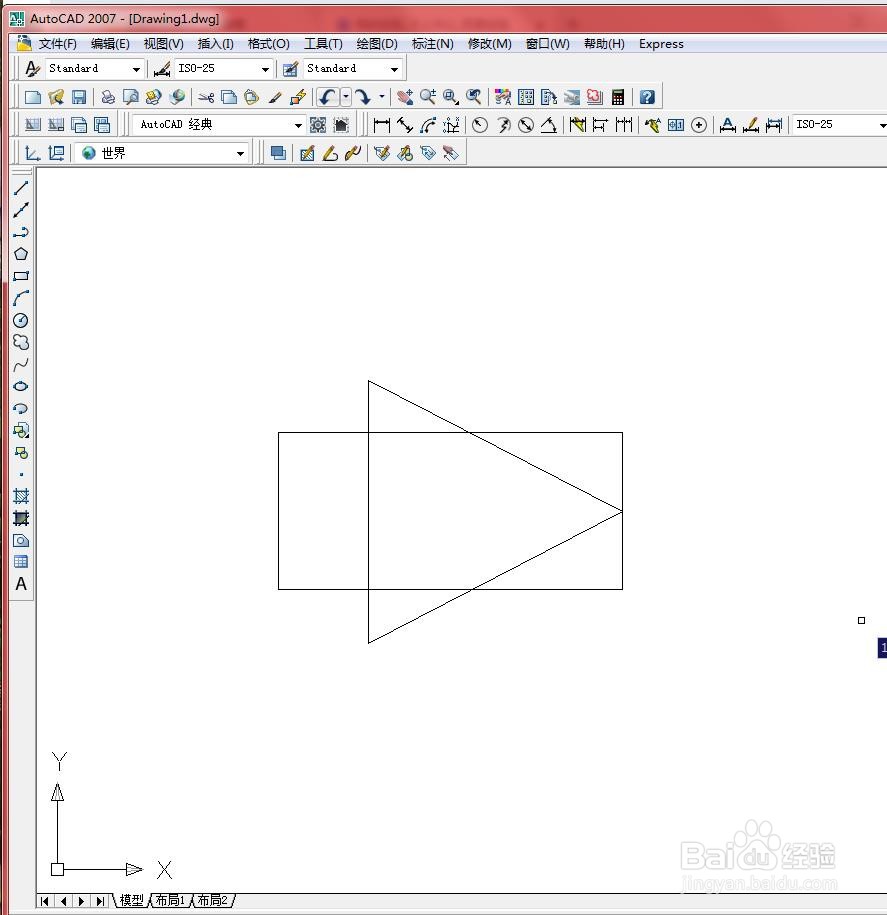
2、选择【绘图】/【图案填充】菜单命令,如下图所示
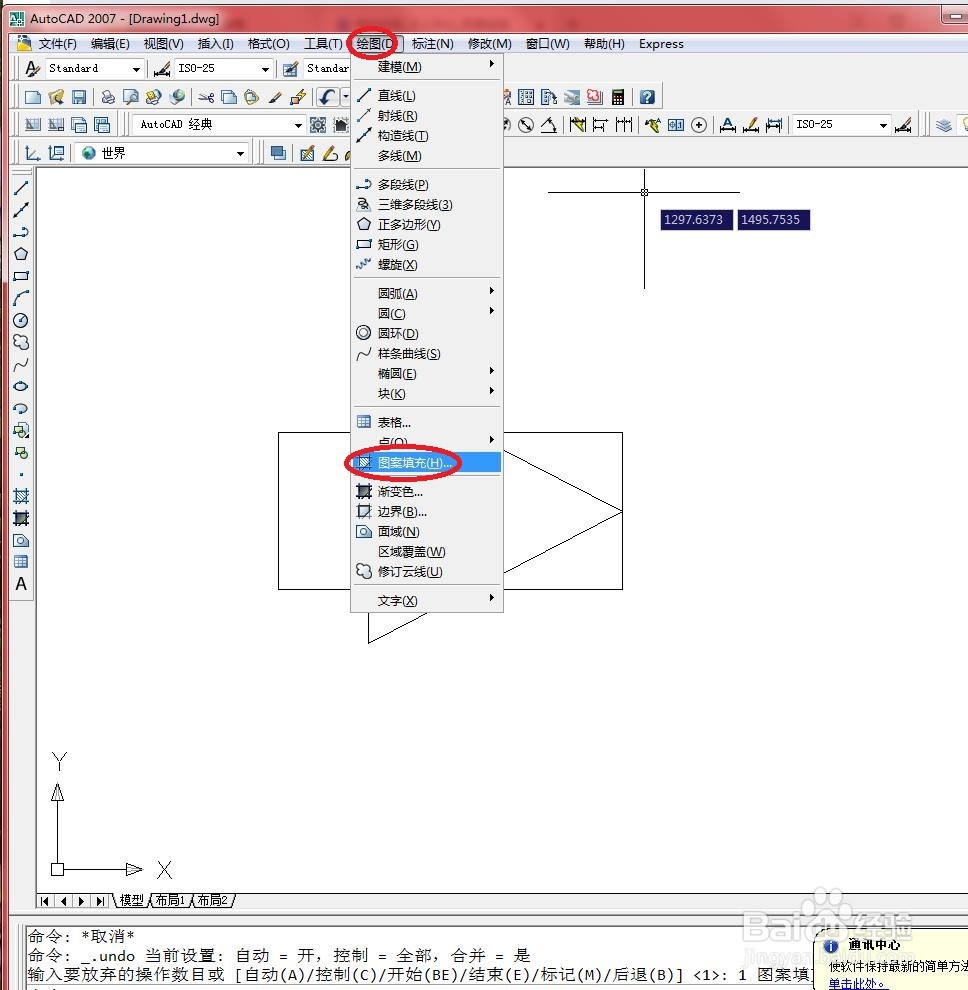
3、打开【图案填充和渐变色】对话框,如下图所示
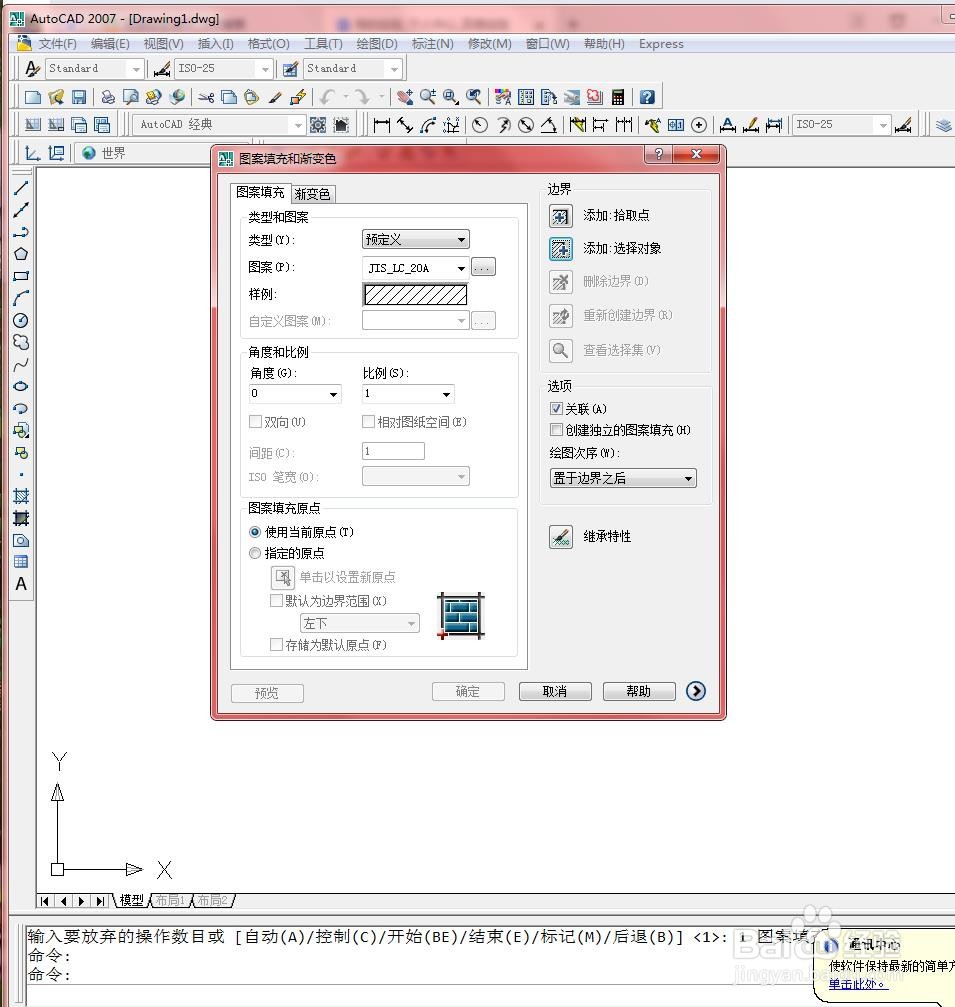
4、在【角度】下拉菜单中选择:0度,如下图所示
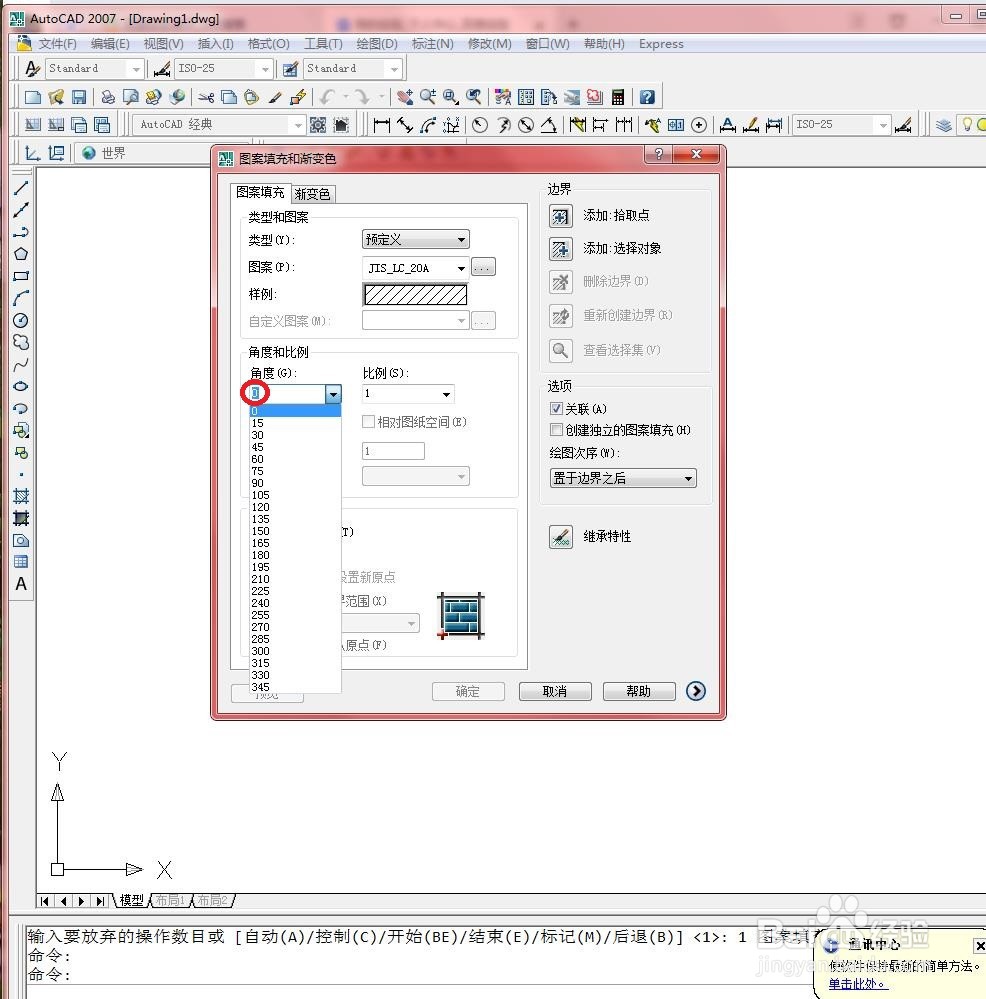
5、单击【拾取点】按钮,在绘图区域中选择需要填充的图形,如下图所示
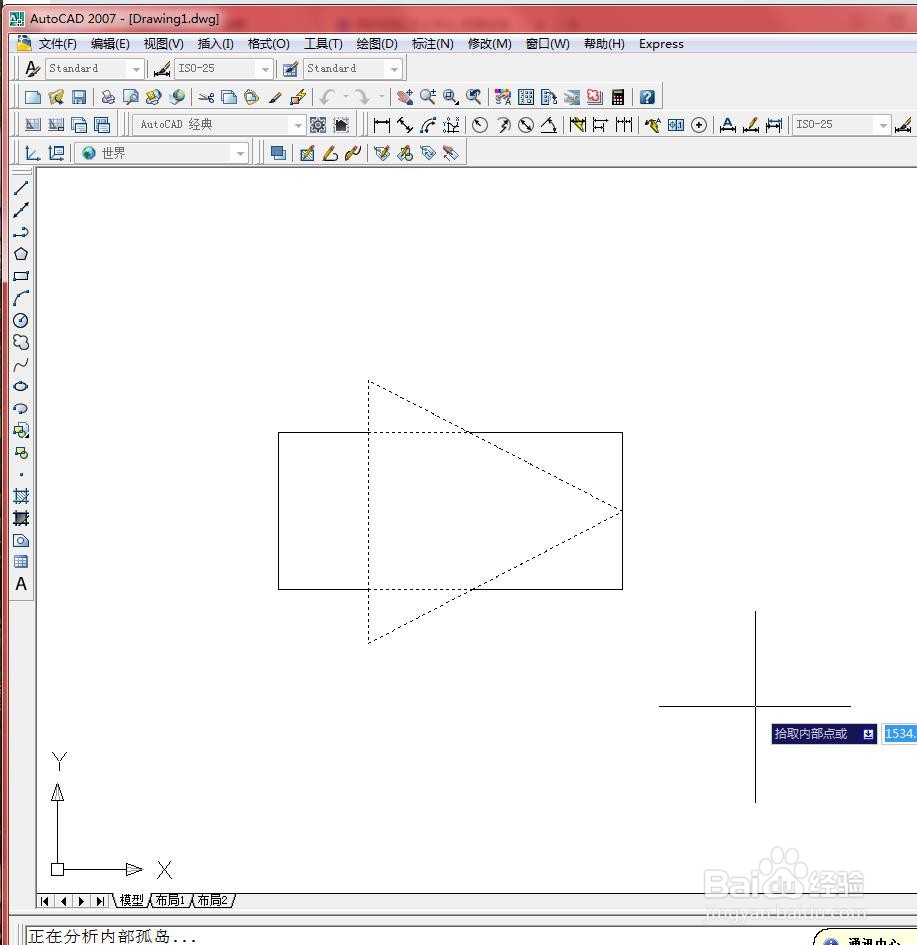
6、再次按【Enter】键确认,返回到【图案填充和渐变色】对话框中,如下图所示
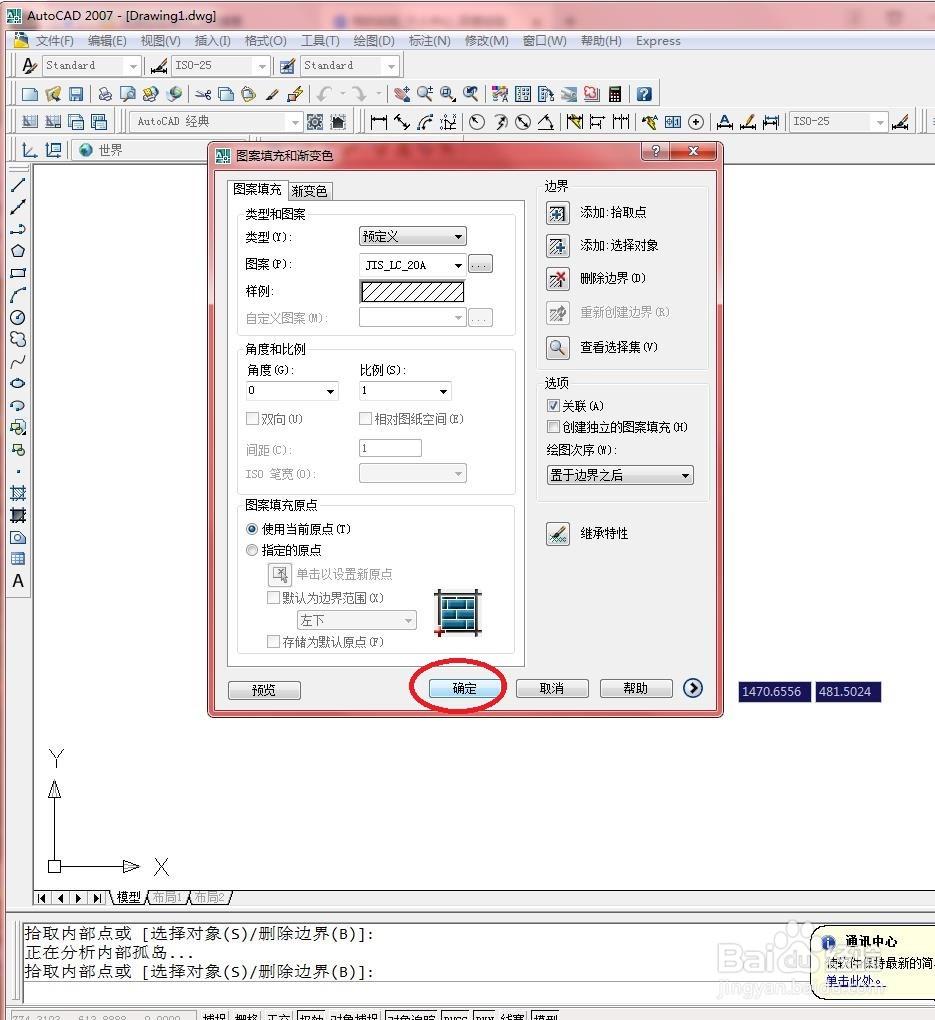
7、填充结果如下图所示。